タスクシーケンス(廃止)
タスクシーケンスの使用方法
タスクシーケンスとは
タスクをシーケンスに入れるための使いやすいデザイナーです。 1つのステップ(1つのタスクまたはタスクのセット)が終了すると、次のステップが初期化されます –特定のステップのタスクプロパティは、設定に従って自動的に変更されます。 このツールを使用すると、Easy Projectでプロジェクト内のプロセスを設計できます。
主な機能:
- プロジェクトごとに無制限のシーケンス
- 順不同のステップ数
- ステップ内のタスクの数に制限はありません
- 「次のステップの初期化」条件のタスクベースの定義
- ステップの条件が満たされると、次のステップが初期化されます
- 初期化後の条件のタスクベースの定義
タスクシーケンスのグローバル設定を構成する方法
一般的な設定は次の場所にあります その他:管理:プラグイン:高度なプロジェクト管理:タスクシーケンス:構成.
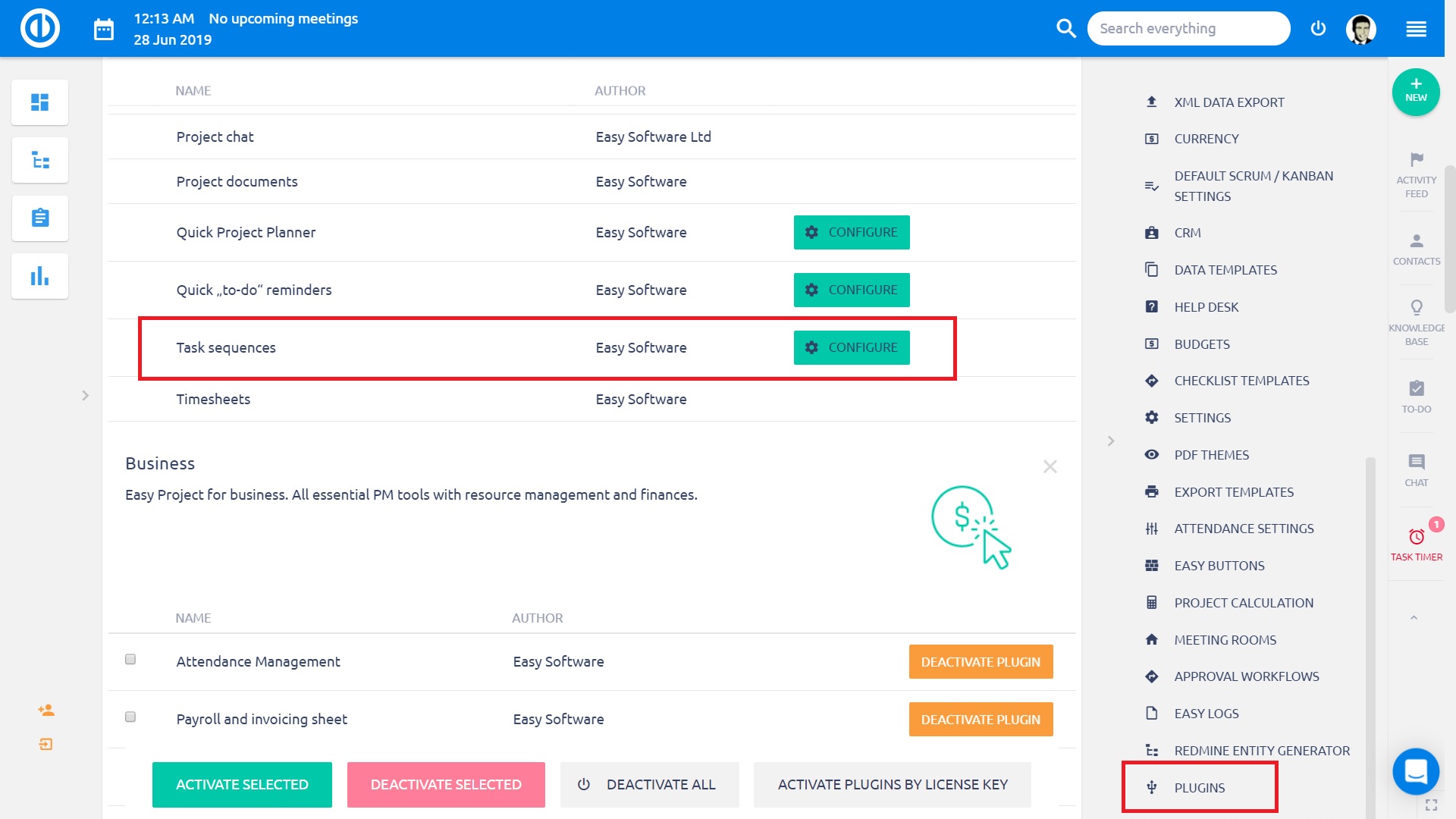
設定オプションは次のとおりです。
- 保留ステータスを選択:これは、アクティブ化が保留中のタスクのデフォルトのステータスです。 これは、ユーザーではなくタスクシーケンスのみで処理されることになっているため、すべてのユーザーのワークフローの状態遷移でこの状態を非表示にすることをお勧めします。 ワークフローのチュートリアルを見つけることができます こちら.
- エンティティ(タスク、..)は、プロジェクトごとに1つのシーケンスのみである必要があります:チェックを外すと、同じタスクを複数のシーケンスに同時に追加できます。
- タスクのデフォルトの完了規則:個々のステップを順番に完了するための事前定義されたルール。 このルールは、ステップごとに個別に変更できます。
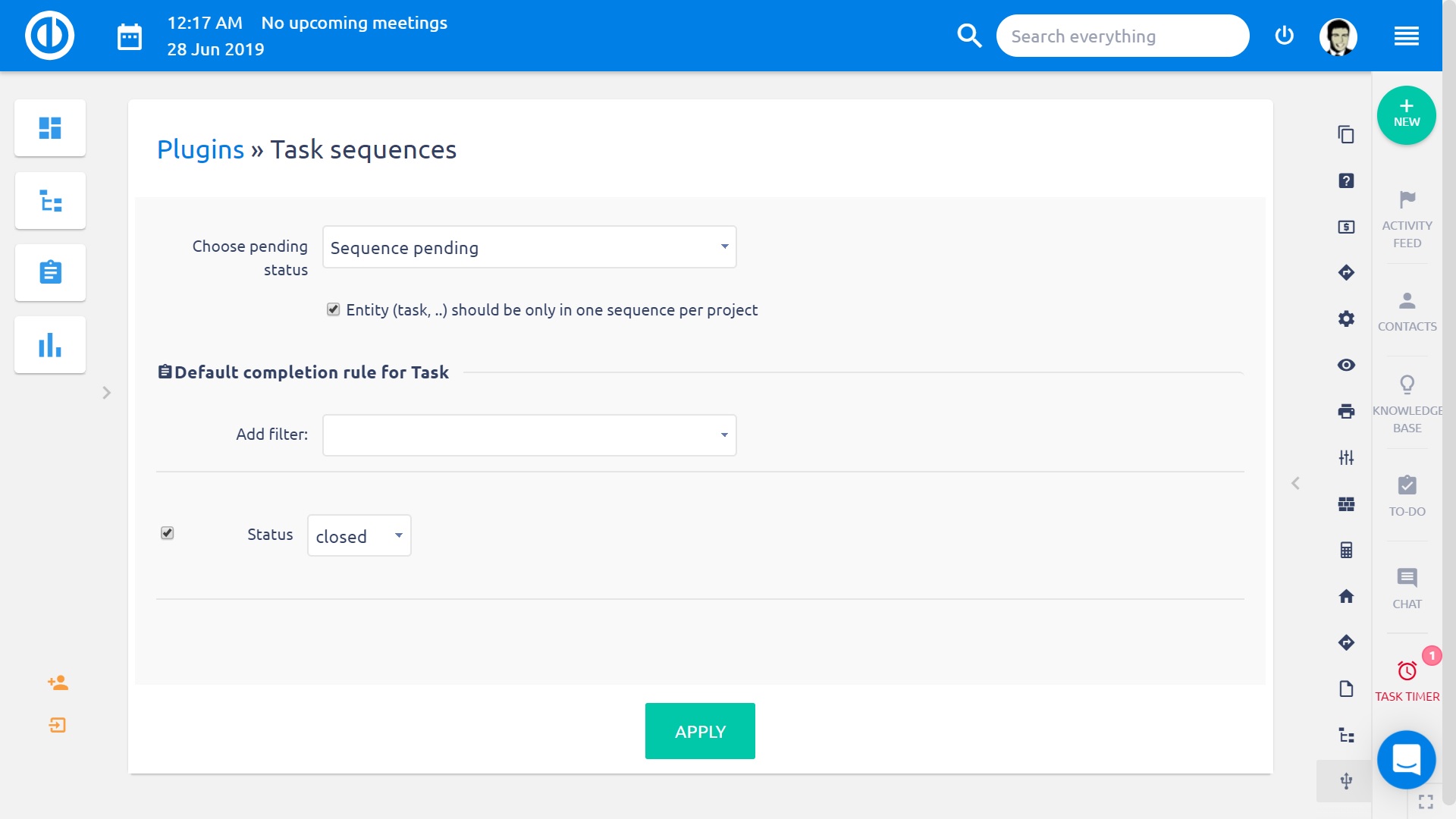
プロジェクトでタスクシーケンスをアクティブにする方法
テストシーケンスは プロジェクトベースのモジュール。 それを使い始める前に、あなたはする必要があります 特定のプロジェクトの設定でモジュールをアクティブ化する:モジュール としてジョブステータス出力ログに記録されます。
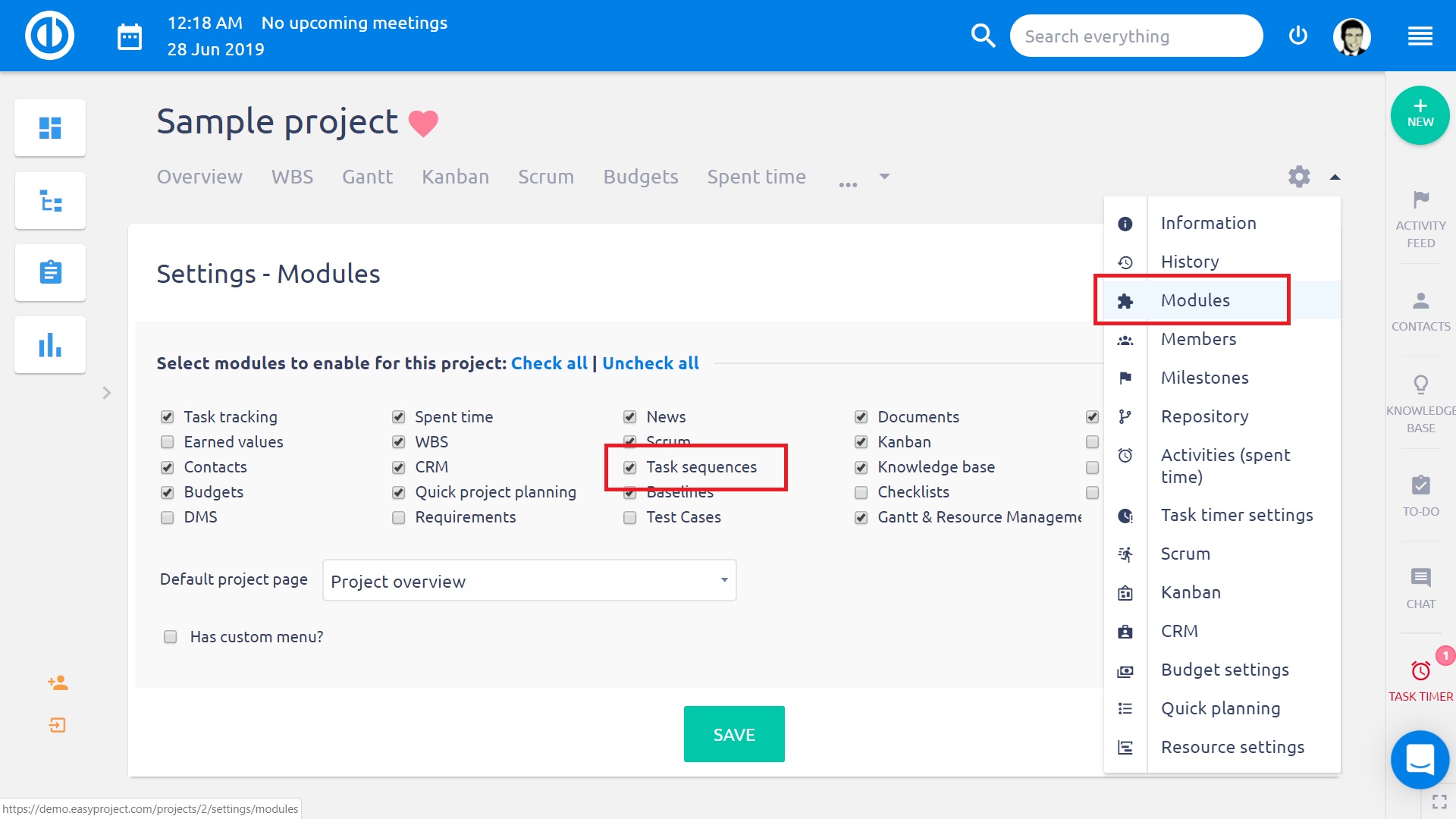
モジュールが 活性化 プロジェクトでは、次のことができます それぞれのタブをクリックして入力します プロジェクトのトップメニューで。 これが開きます シーケンスデザイナー 以下のようになります。 ご覧のように、左側にあります 利用可能なプロジェクトのタスクのリスト 任意のタスクシーケンスの任意のステップに割り当てられます。 に タスクシーケンスを作成する、それぞれのボタンをクリックしてください 主なコントロール 右上にあります。 必要な数のシーケンスを追加できますが、 制限はありません。 できるだけ簡単に タスクシーケンスを削除する 削除ボタンをクリックするか、 新しいステップを追加する タスクシーケンスに。 一度前 ステップが終了しました、次のステップ 自動的に起動します (をクリックして手動でアクティブ化することもできます 起動ボタン)。 アクティブなステップは 緑の背景色 & 変更されたステータス に含まれるすべてのタスクのシーケンス保留中"(またはデフォルトの保留状態)から"新作"。さらに、各タスクには独自の コントロールボタン に役立つ タスク属性を編集し、現在のステップから削除して、タスク完了の条件を定義します、つまり、タスクのステータスを自動的に「クリックします".
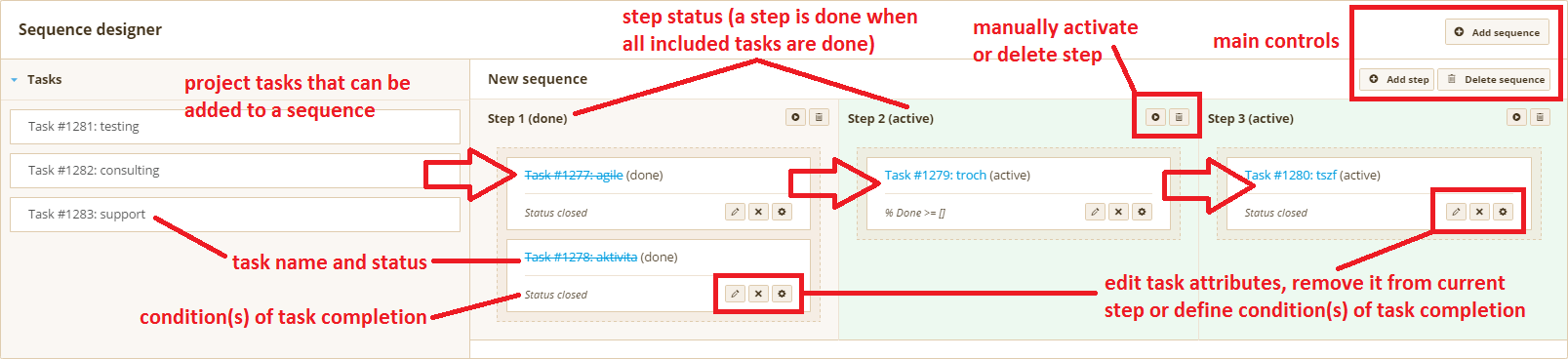
上記のスクリーンショットでわかるように、 ステップ2と3は両方とも同時にアクティブです。 これは少し 非標準的な状況 それは起こるかもしれない いくつかの追加のステップをアクティブにすると [ステップ全体をアクティブ化する「ステップボックスでボタンを押すか、 含まれているタスクのステータスを手動で「新規」に変更する。 しかし これを行うことはお勧めしません タスクシーケンスの全体的な意味を損なう可能性があるため(次から次へ)。
